Como alterar o nome de usuário e o nome de exibição do Twitch

Quer dar um novo começo ao seu perfil do Twitch? Veja como alterar o nome de usuário e o nome de exibição do Twitch com facilidade.

VLC Media Player é um reprodutor de mídia versátil e de código aberto, conhecido por reproduzir vários formatos multimídia. No entanto, como a maioria dos outros players de vídeo , você pode enfrentar um atraso na sincronização das legendas com o conteúdo na tela. Felizmente, o atraso das legendas do VLC pode ser facilmente resolvido, e é isso que veremos neste guia.

As legendas podem ajudar você a entender melhor o que é mostrado na tela ou a assistir conteúdo em idiomas estrangeiros. Portanto, o atraso das legendas pode ser frustrante. Aqui estão as etapas que você pode seguir para evitar o problema.
Enquanto seu vídeo está sendo executado, você pode usar os atalhos do teclado para acelerar (ou diminuir) as legendas. Esta é a maneira mais fácil de desacelerar ou acelerar as legendas com base no seu áudio.
No Mac: pressionar H diminuirá a velocidade da legenda em 50 milissegundos e pressionar J aumentará a velocidade da legenda em 50 milissegundos).
No Windows: pressione G para diminuir o atraso das legendas e pressione H para aumentar o atraso nas legendas.
Felizmente, o VLC oferece uma maneira fácil de alterar manualmente o atraso das legendas enquanto o vídeo é reproduzido no iPhone e no Android. Vamos verificar as etapas.
Passo 1: Abra o VLC> toque no ícone da legenda.
Passo 2: Toque na seta suspensa ao lado de Legendas.
Etapa 3: agora selecione Atraso de legenda.

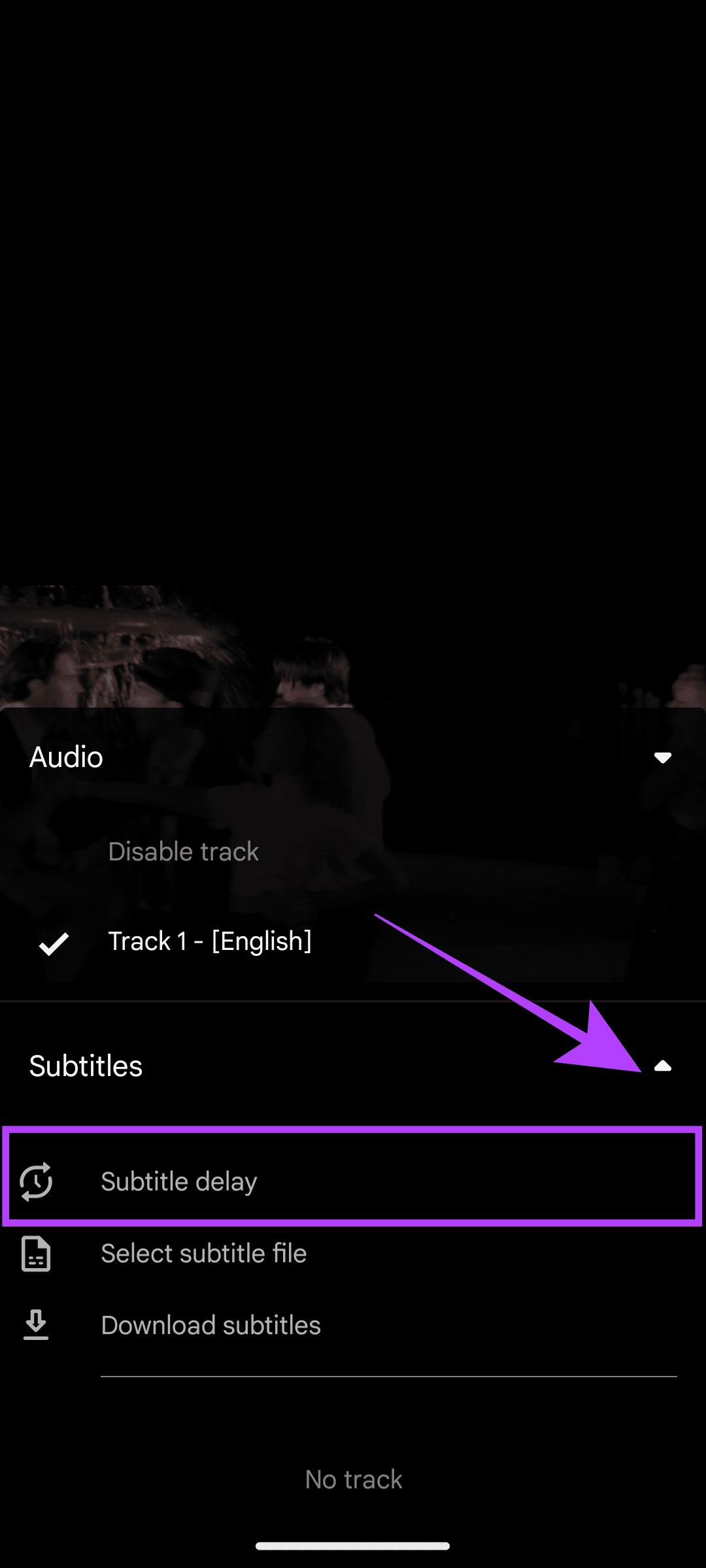
Passo 4: ajuste a legenda de acordo com sua preferência.
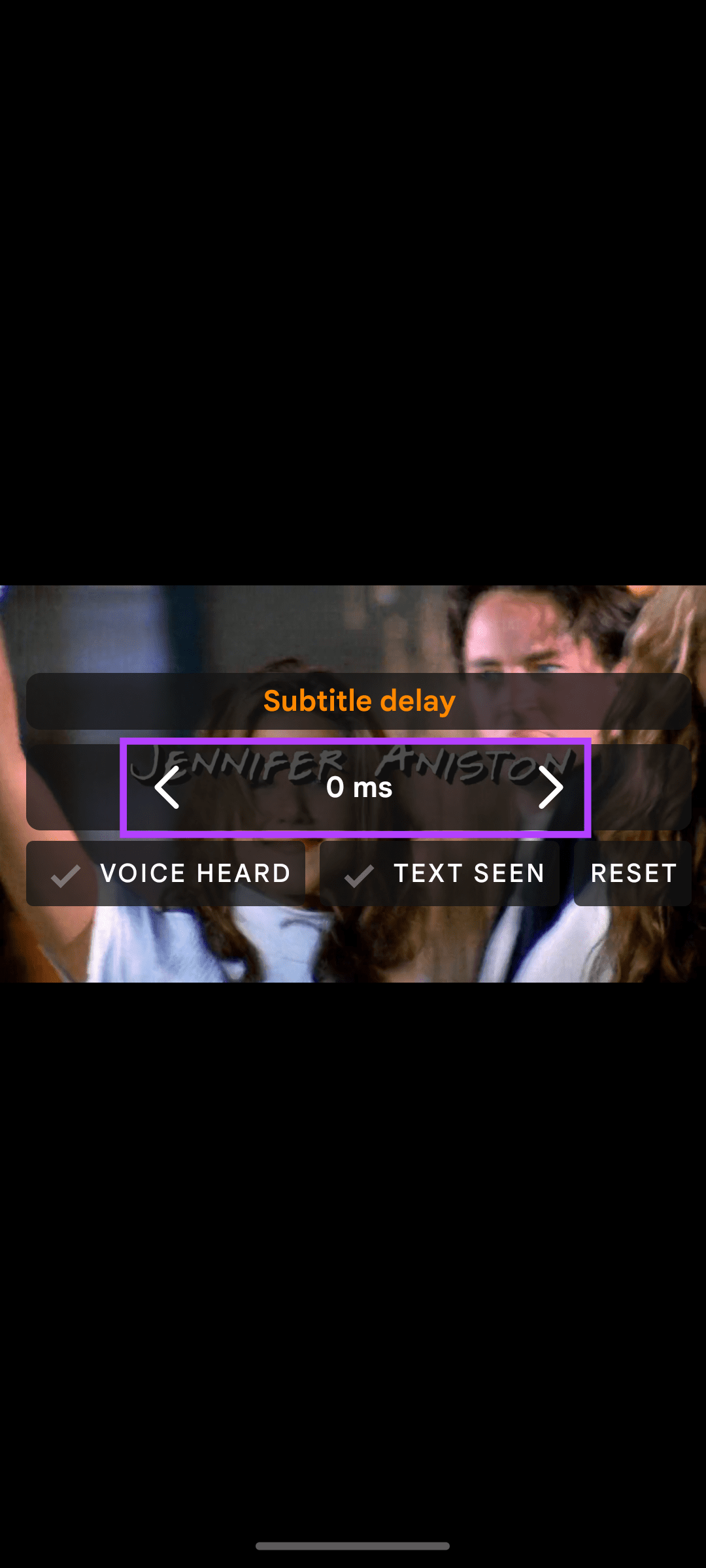
Isso deve sincronizar o áudio e as legendas. No entanto, se o problema persistir, você poderá prosseguir para as correções na próxima seção.
Além disso, aqui estão algumas dicas para ajustar o tempo das legendas no VLC ou evitar esse problema.
Um arquivo de legenda incorreto também pode causar atraso. Mesmo que seja para o mesmo vídeo, pode haver problemas ao sincronizar as legendas com o conteúdo porque o arquivo está corrompido ou porque você baixou o formato incorreto. Nesse caso, pode ser necessário adicionar um novo arquivo de legenda.
Passo 1: Abra o VLC e toque no ícone de legenda> toque na seta para baixo ao lado de Legendas.
Passo 2: Escolha entre:

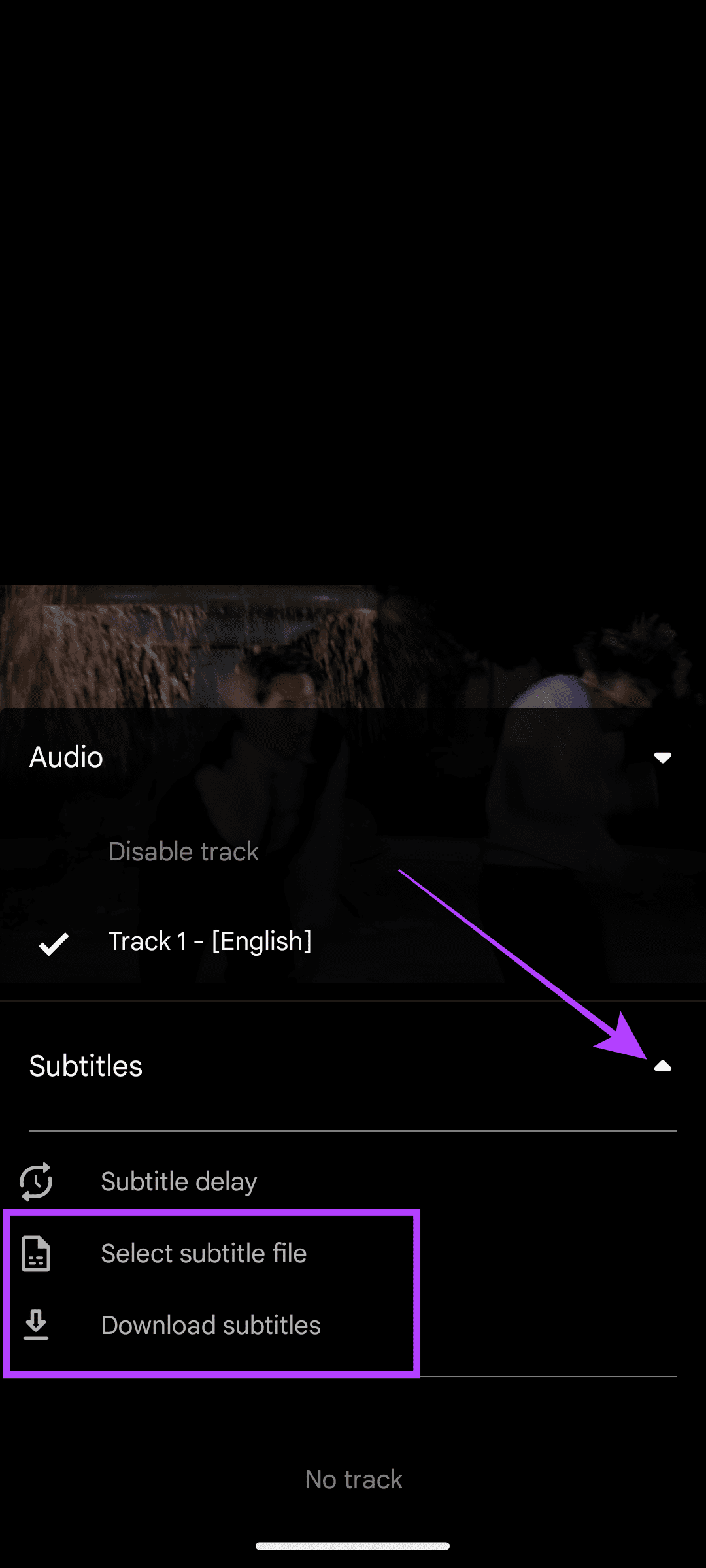
Passo 1: Abra o VLC e clique em Legenda (você também pode usar a tecla V ) na barra superior.
Etapa 2: Escolha ‘Adicionar arquivo de legenda’.
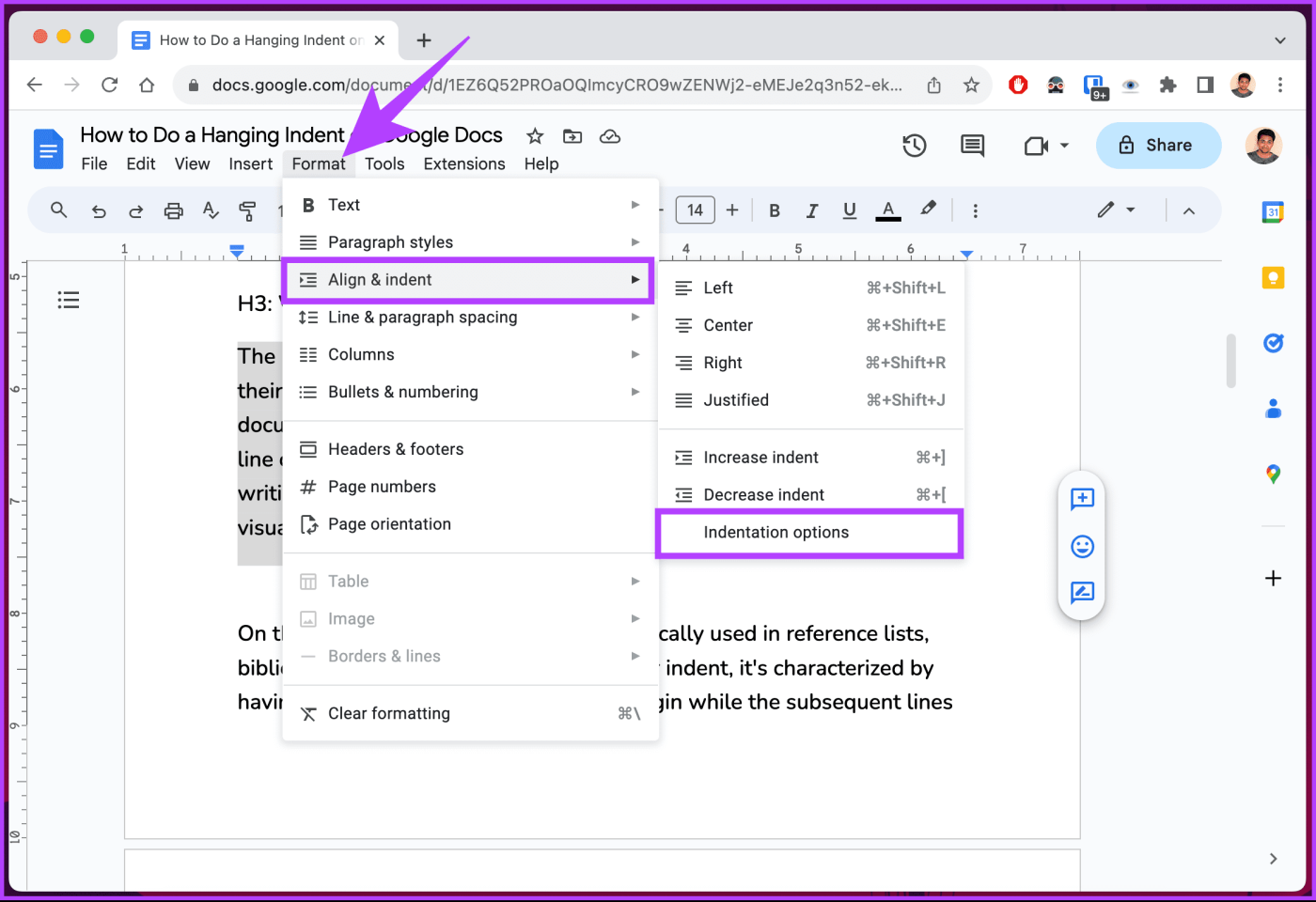
Além de alterar o arquivo de legenda, tente usar um formato ou resolução diferente do mesmo vídeo. Conforme mencionado anteriormente, o arquivo pode ter sido criado para outro formato ou qualidade de vídeo; portanto, se você encontrar o caminho certo, poderá resolver o problema.
O aplicativo VLC Media Player para PC possui um recurso exclusivo chamado Track Synchronization, que pode ajudá-lo a sincronizar rapidamente os arquivos de áudio e legendas. Veja como você pode usá-lo para corrigir legendas atrasadas.
Passo 1: Abra o VLC e clique em Ferramentas na barra superior.
Etapa 2: Escolha Sincronização de trilha.
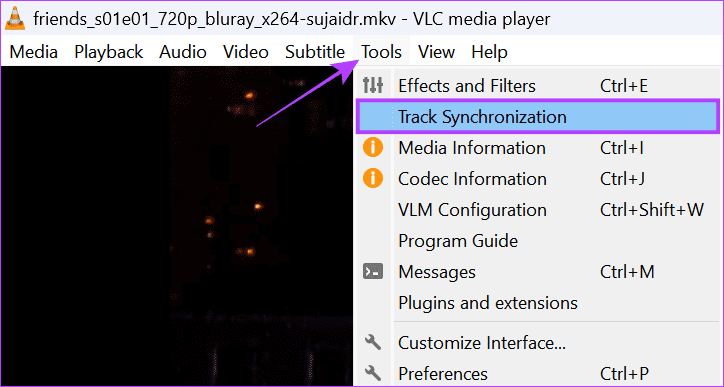
Etapa 3: ajuste a sincronização da trilha de áudio e da trilha de legenda junto com a velocidade da legenda e o 'fator de duração da legenda'.
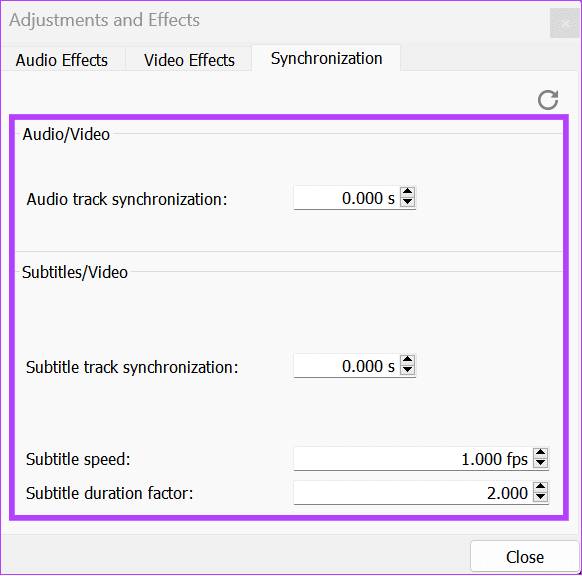
Às vezes, uma versão mais antiga do VLC também pode ser a culpada pela mudança na sincronização das legendas. A versão mais antiga pode não ser capaz de lidar com os formatos de vídeo mais recentes, resultando em atrasos nas legendas ou no vídeo.
Você pode resolver isso facilmente atualizando o VLC para a versão mais recente. Visite o link apropriado abaixo usando seu smartphone e toque em Atualizar se vir a opção.
Atualize o VLC para iOS e iPadOS
Já para usuários de PC, você pode verificar sua versão do VLC abrindo o aplicativo e usando a combinação de teclas ‘Shift + F1’. Agora, você pode verificar a versão mais recente na página oficial e, se não estiver na versão mais recente, clique em Download.
1. Por que alguns arquivos de legenda funcionam perfeitamente enquanto outros apresentam problemas de sincronização?
Os arquivos de legenda geralmente são criados por indivíduos para um formato específico e nem sempre podem ser perfeitamente sincronizados com alguns arquivos de vídeo. O atraso nas legendas pode ocorrer devido a taxas de quadros, cortes de vídeo ou diferenças de codificação.
2. Existe uma maneira de salvar permanentemente os ajustes de atraso das legendas no VLC?
O VLC não fornece um recurso integrado para salvar os ajustes que você fez no tempo das legendas no VLC. Você deve fazer as alterações necessárias sempre que abrir um novo vídeo.
Não há dúvida de que o VLC é um reprodutor incrível, sem anúncios, com suporte para vários formatos, e também de graça. No entanto, o atraso das legendas do VLC pode afetar toda a sua experiência. Esperamos que este guia tenha ajudado você a resolver o problema. Porém, se você ainda estiver enfrentando isso, sugerimos procurar outras alternativas .
Quer dar um novo começo ao seu perfil do Twitch? Veja como alterar o nome de usuário e o nome de exibição do Twitch com facilidade.
Descubra como alterar o plano de fundo no Microsoft Teams para tornar suas videoconferências mais envolventes e personalizadas.
Não consigo acessar o ChatGPT devido a problemas de login? Aqui estão todos os motivos pelos quais isso acontece, juntamente com 8 maneiras de consertar o login do ChatGPT que não funciona.
Você experimenta picos altos de ping e latência no Valorant? Confira nosso guia e descubra como corrigir problemas de ping alto e atraso no Valorant.
Deseja manter seu aplicativo do YouTube bloqueado e evitar olhares curiosos? Leia isto para saber como colocar uma senha no aplicativo do YouTube.
Descubra como bloquear e desbloquear contatos no Microsoft Teams e explore alternativas para um ambiente de trabalho mais limpo.
Você pode facilmente impedir que alguém entre em contato com você no Messenger. Leia nosso guia dedicado para saber mais sobre as implicações de restringir qualquer contato no Facebook.
Aprenda como cortar sua imagem em formatos incríveis no Canva, incluindo círculo, coração e muito mais. Veja o passo a passo para mobile e desktop.
Obtendo o erro “Ação bloqueada no Instagram”? Consulte este guia passo a passo para remover esta ação foi bloqueada no Instagram usando alguns truques simples!
Descubra como verificar quem viu seus vídeos no Facebook Live e explore as métricas de desempenho com dicas valiosas e atualizadas.








